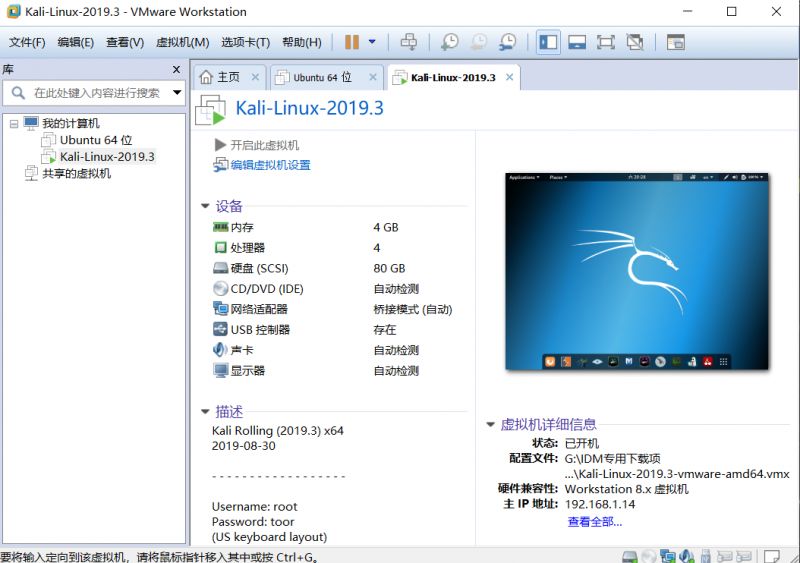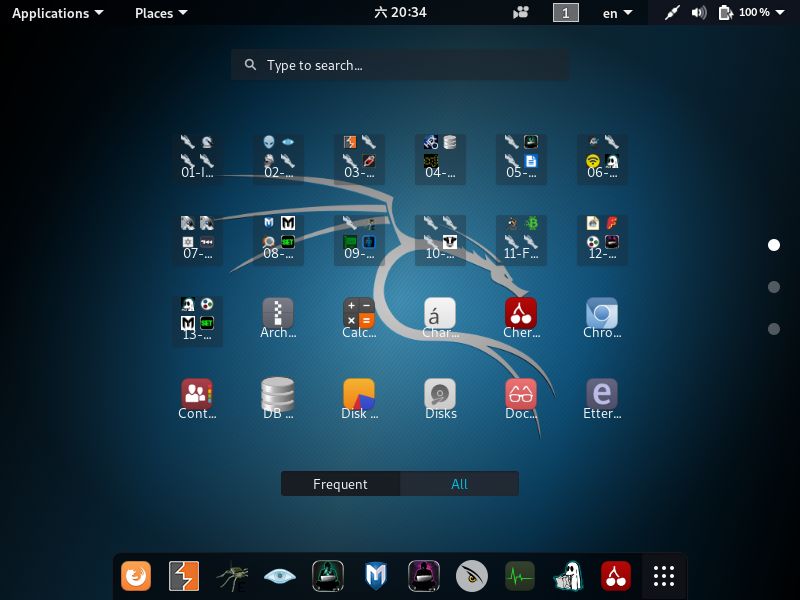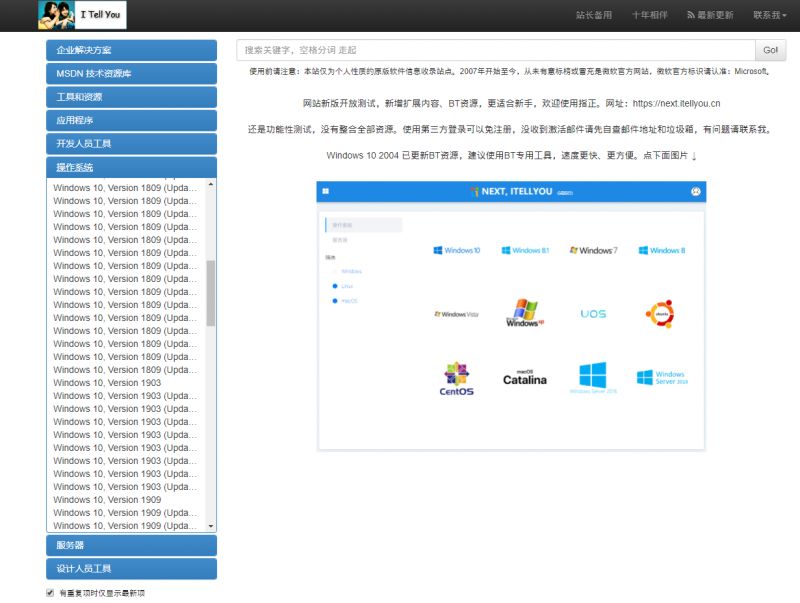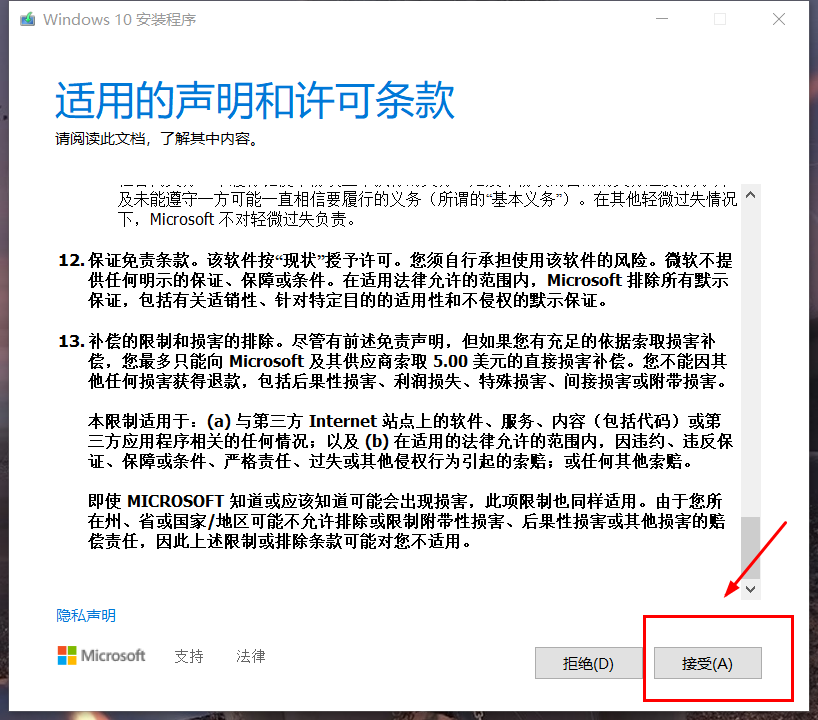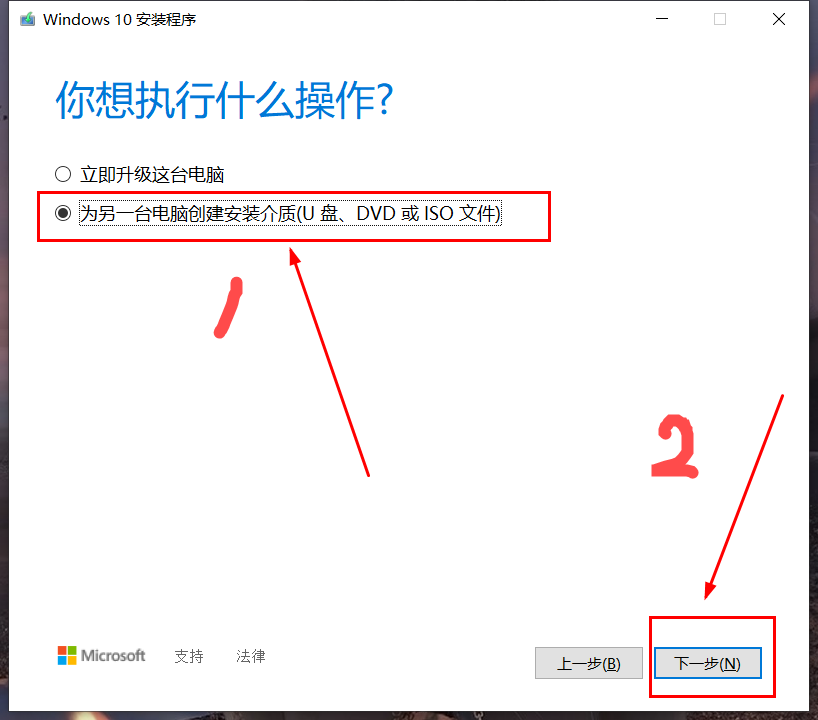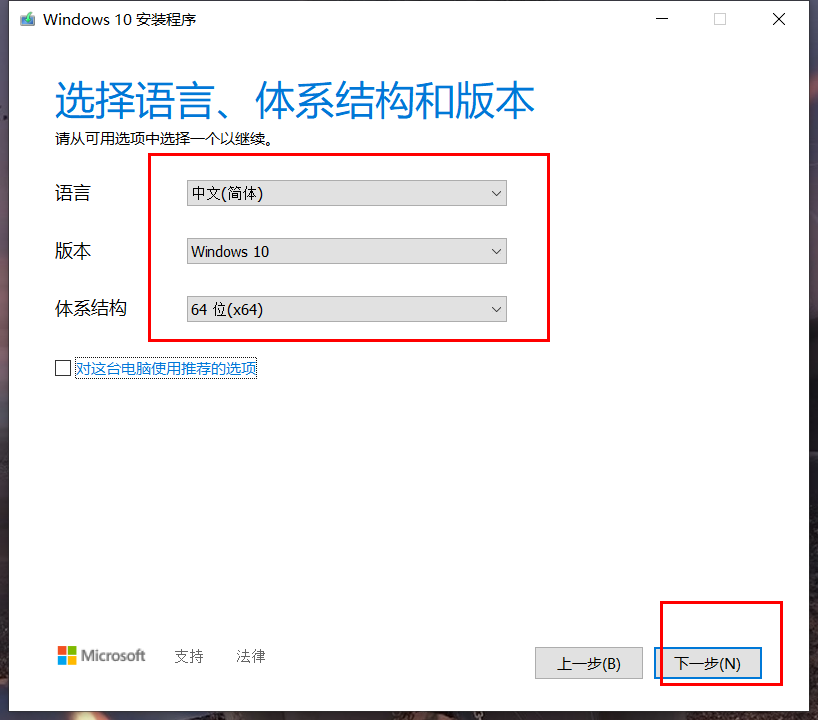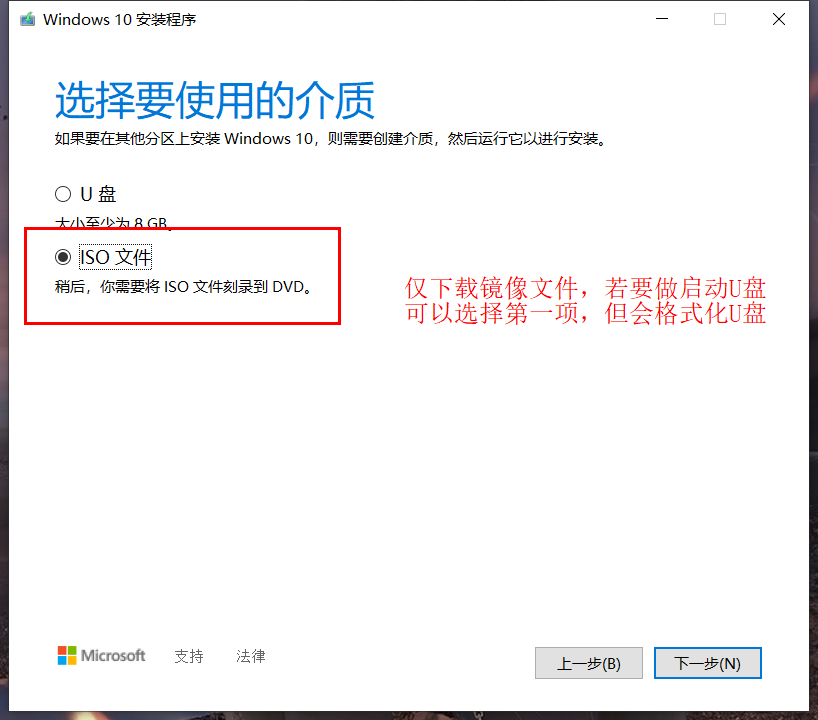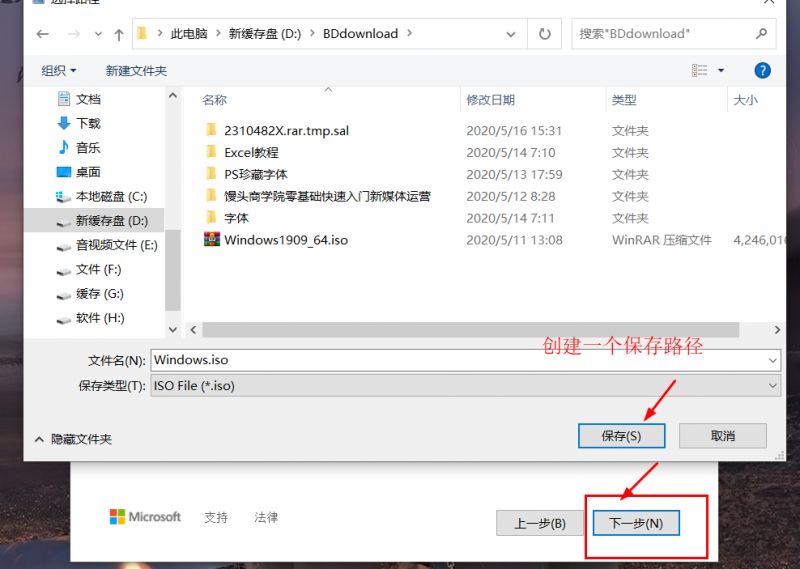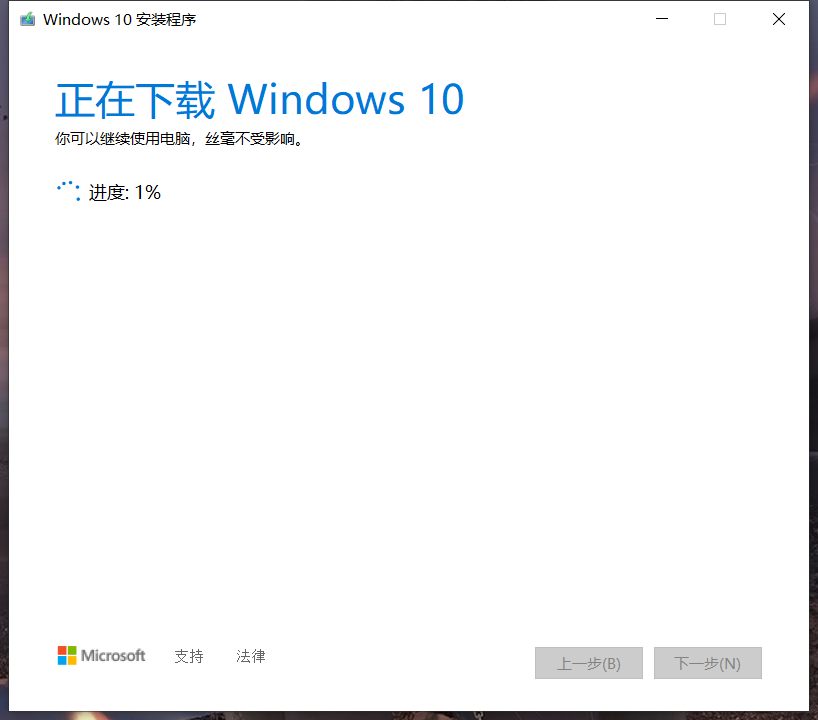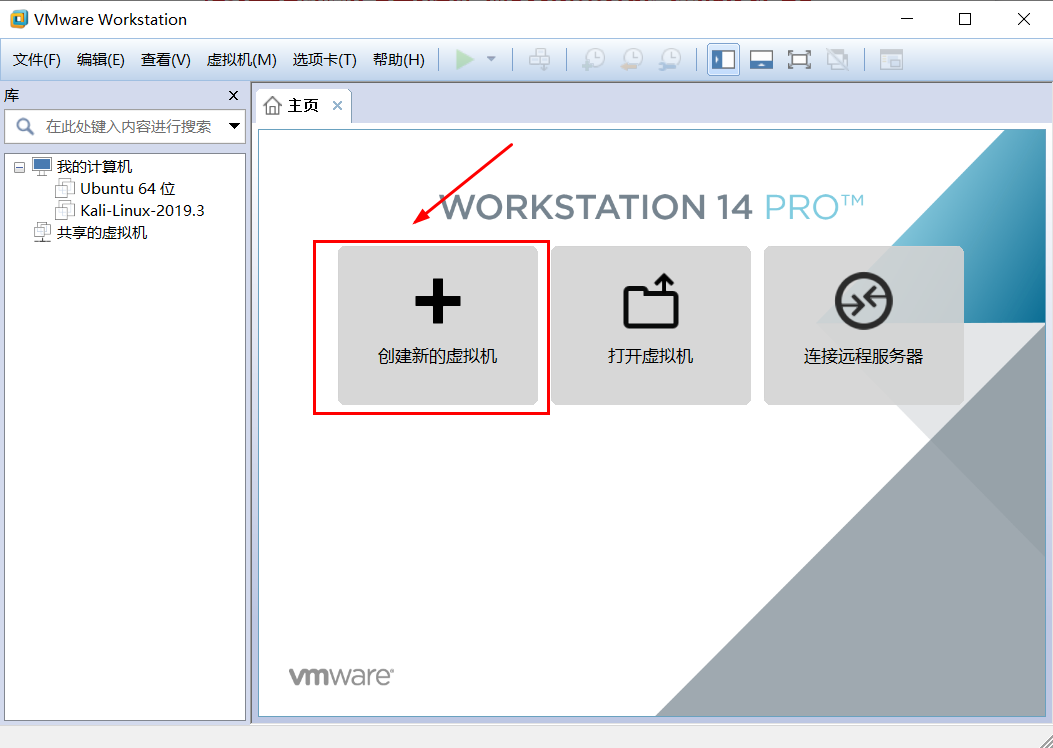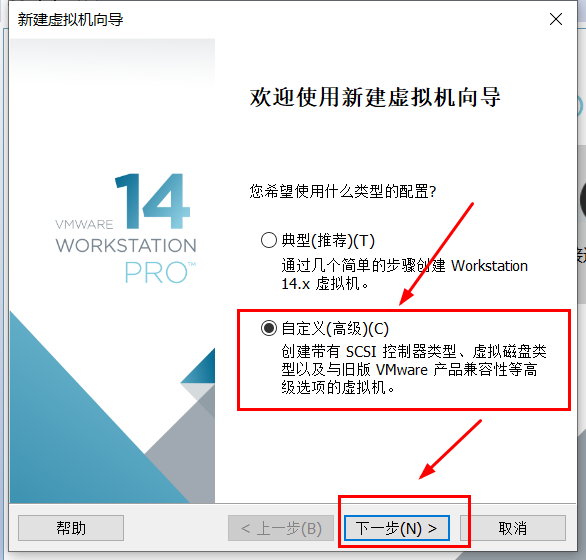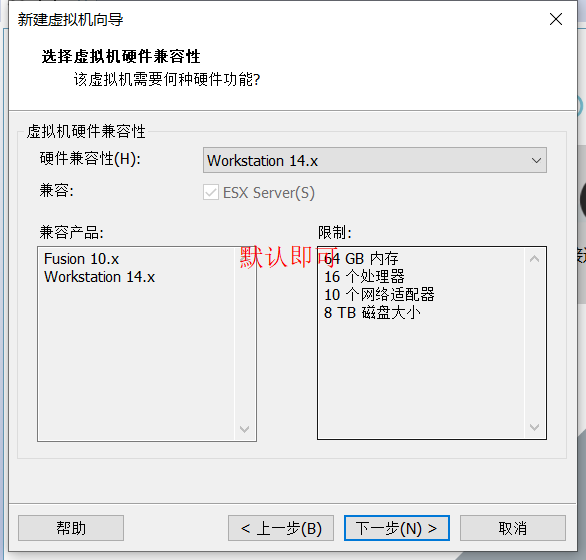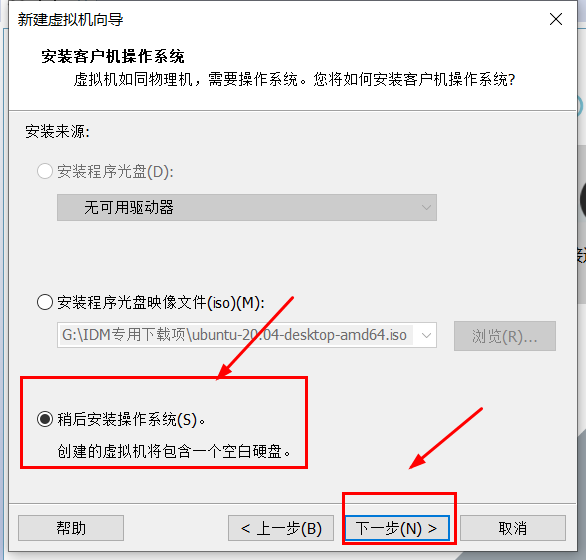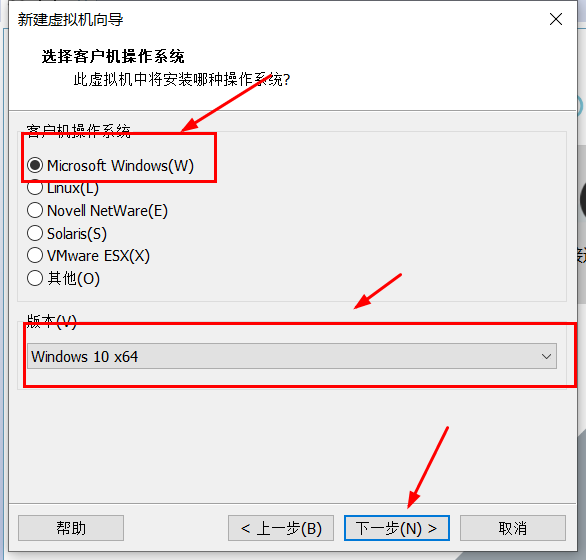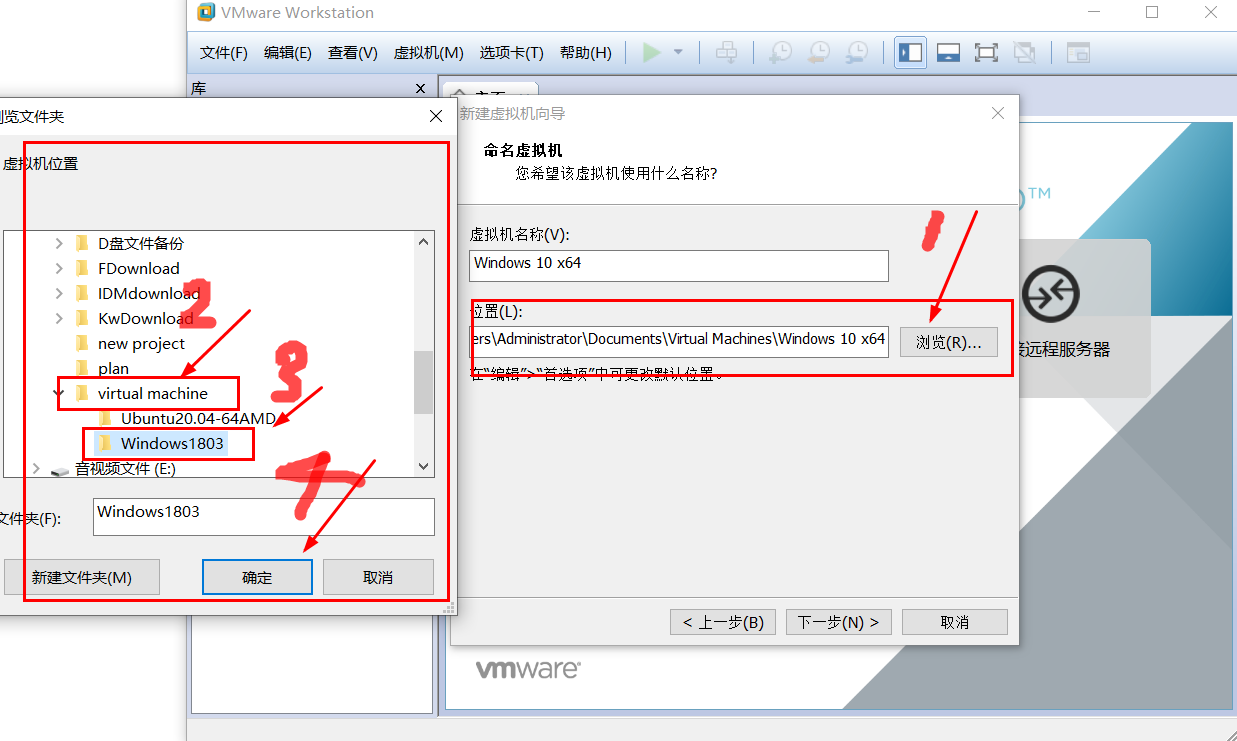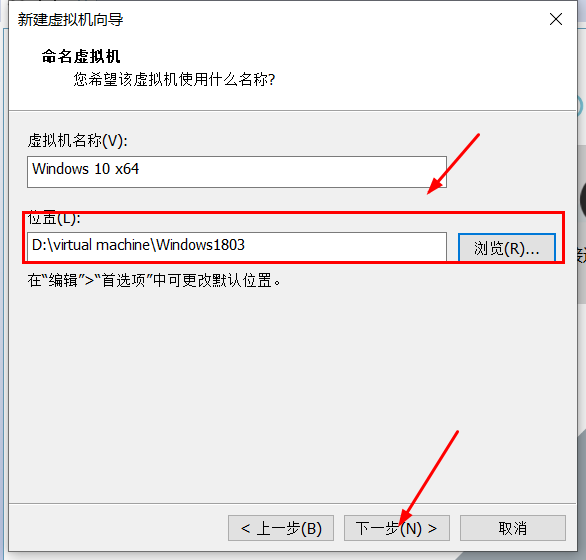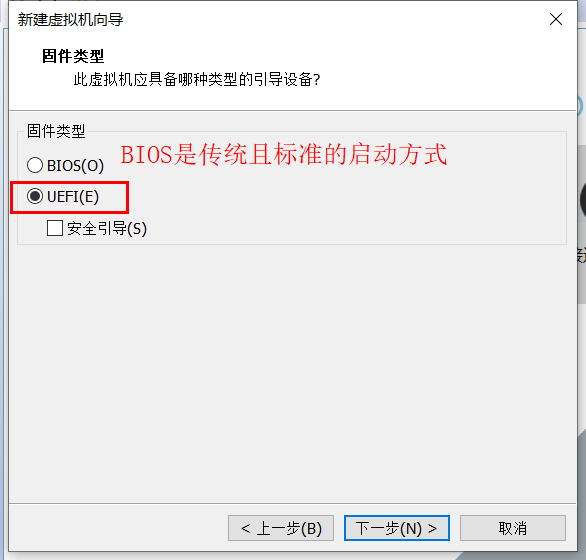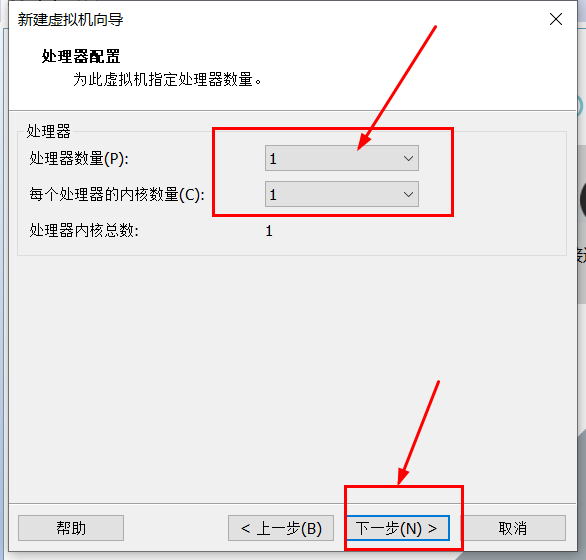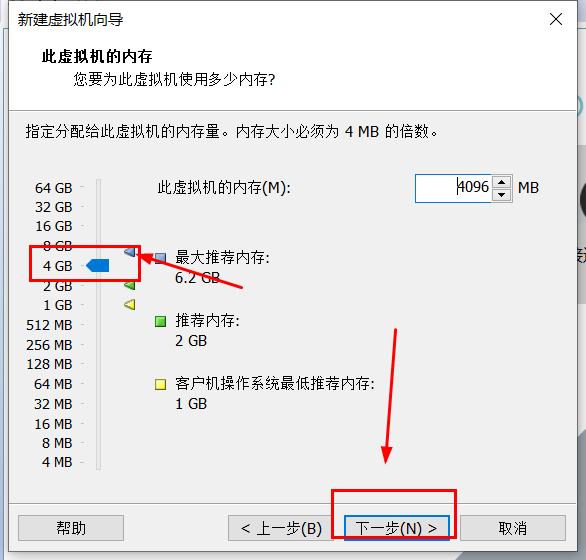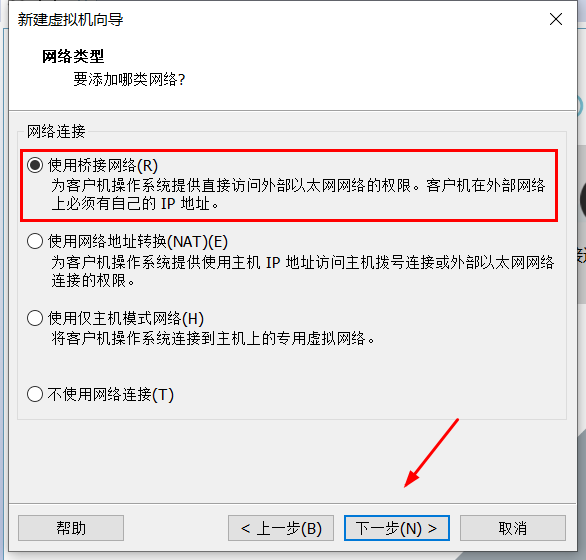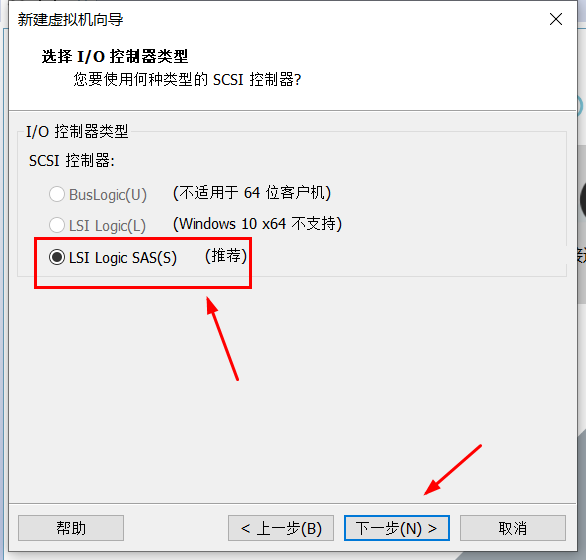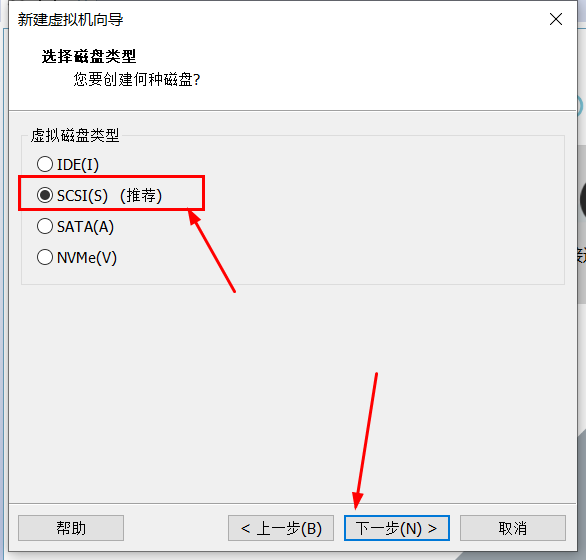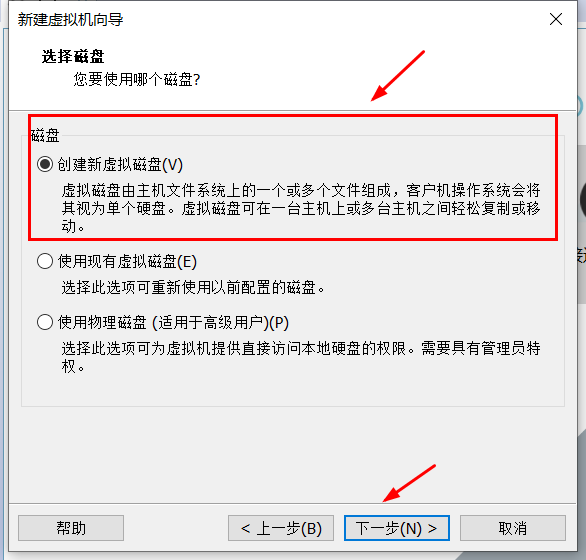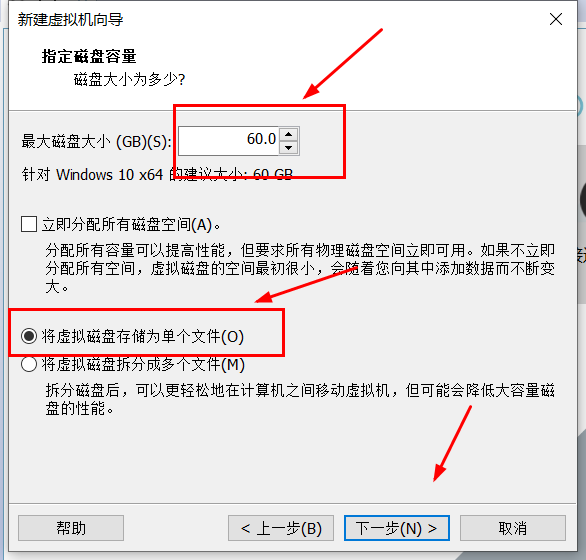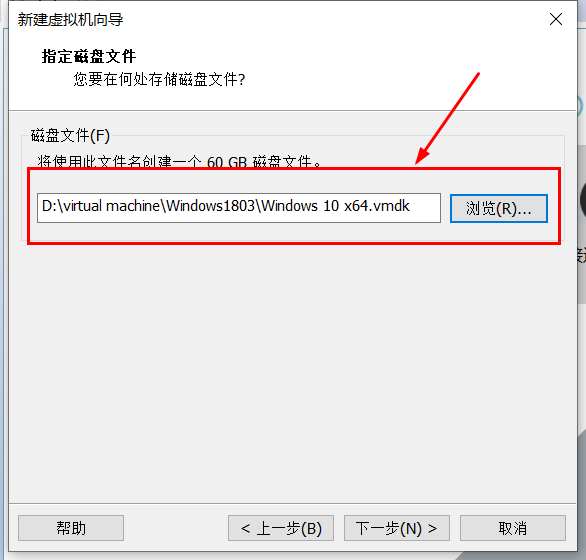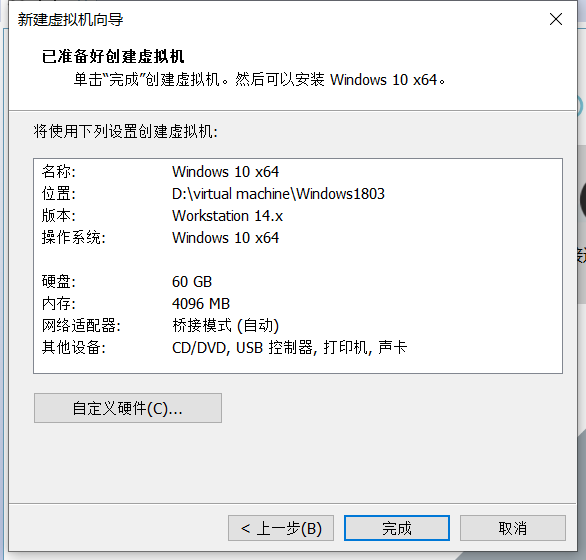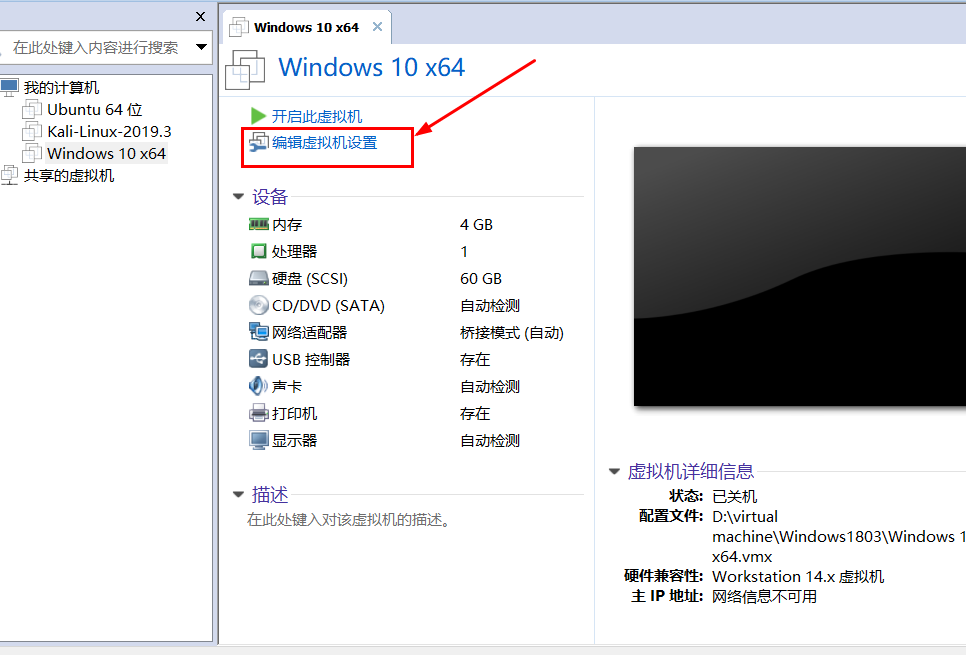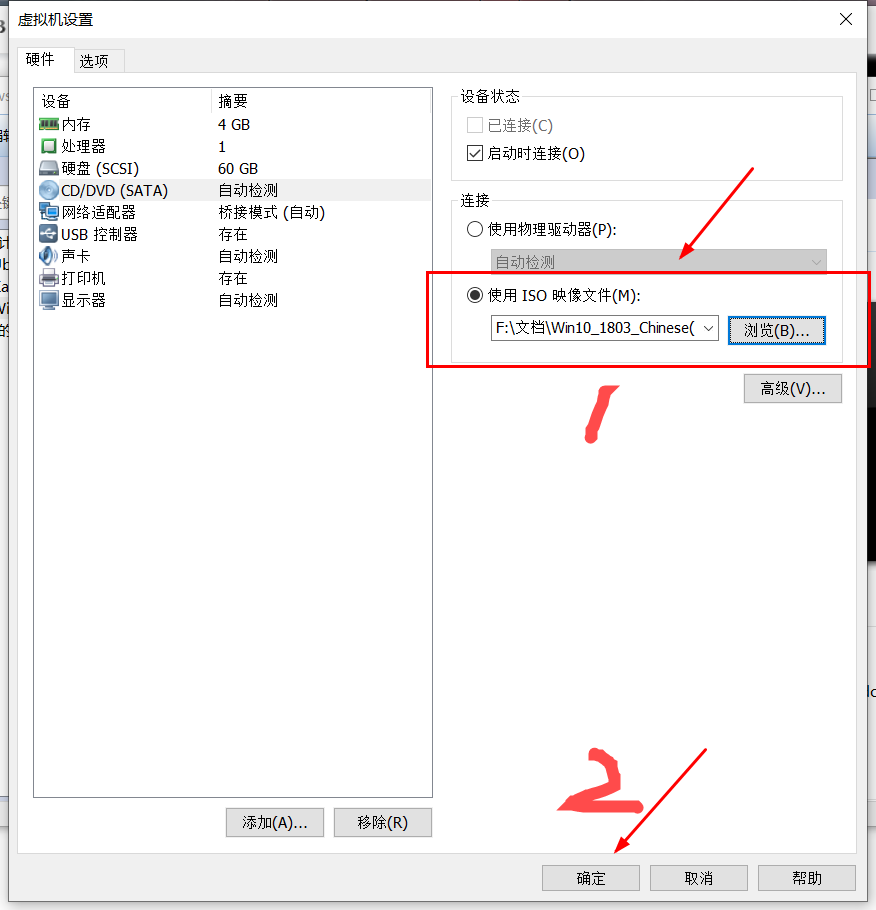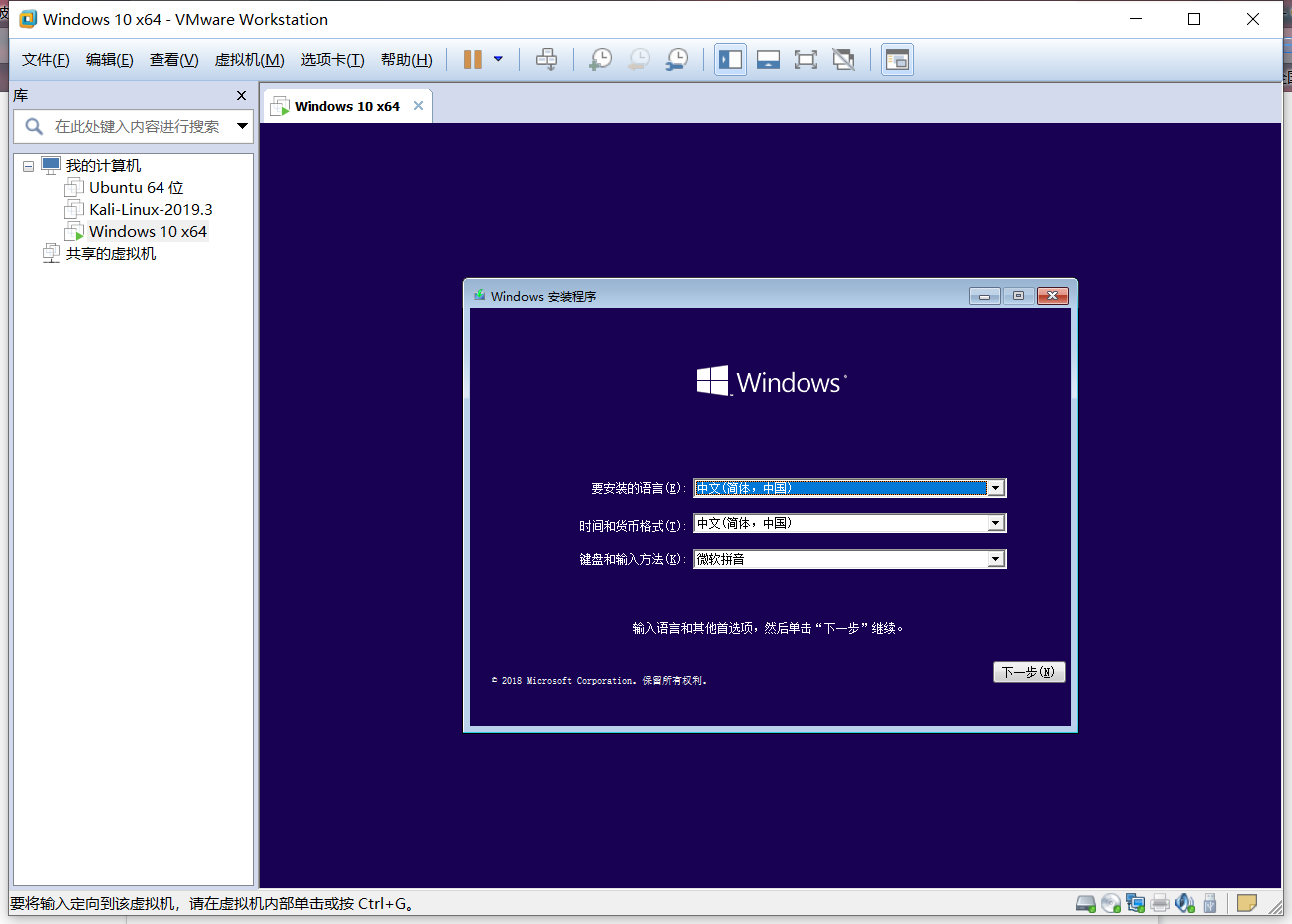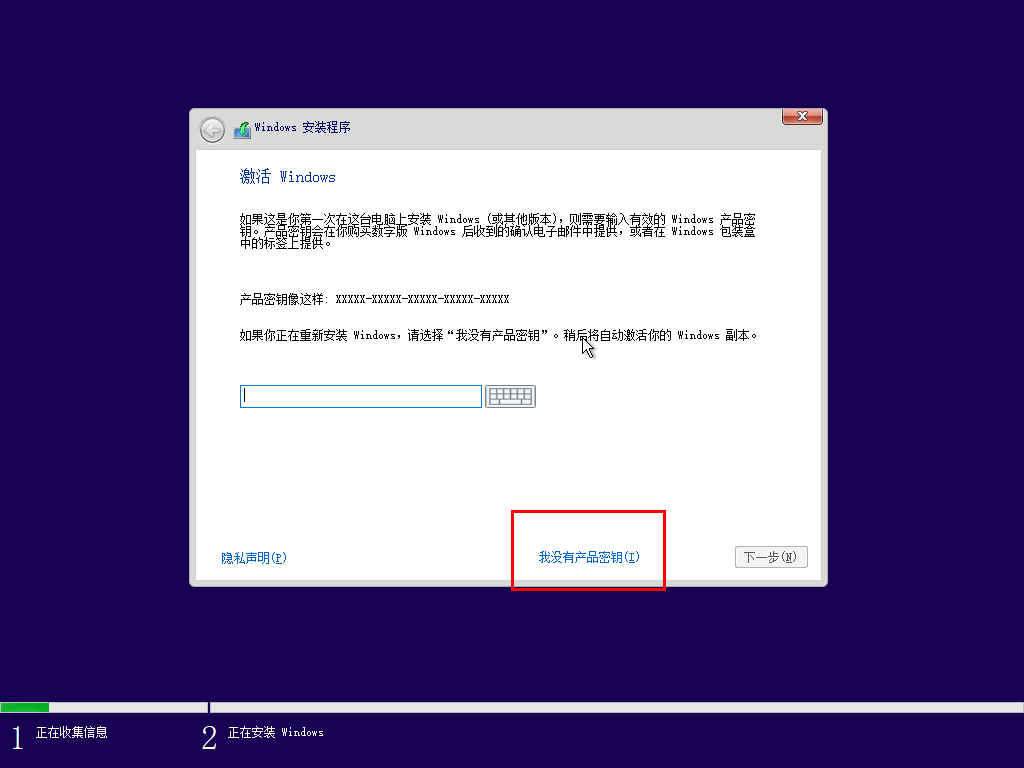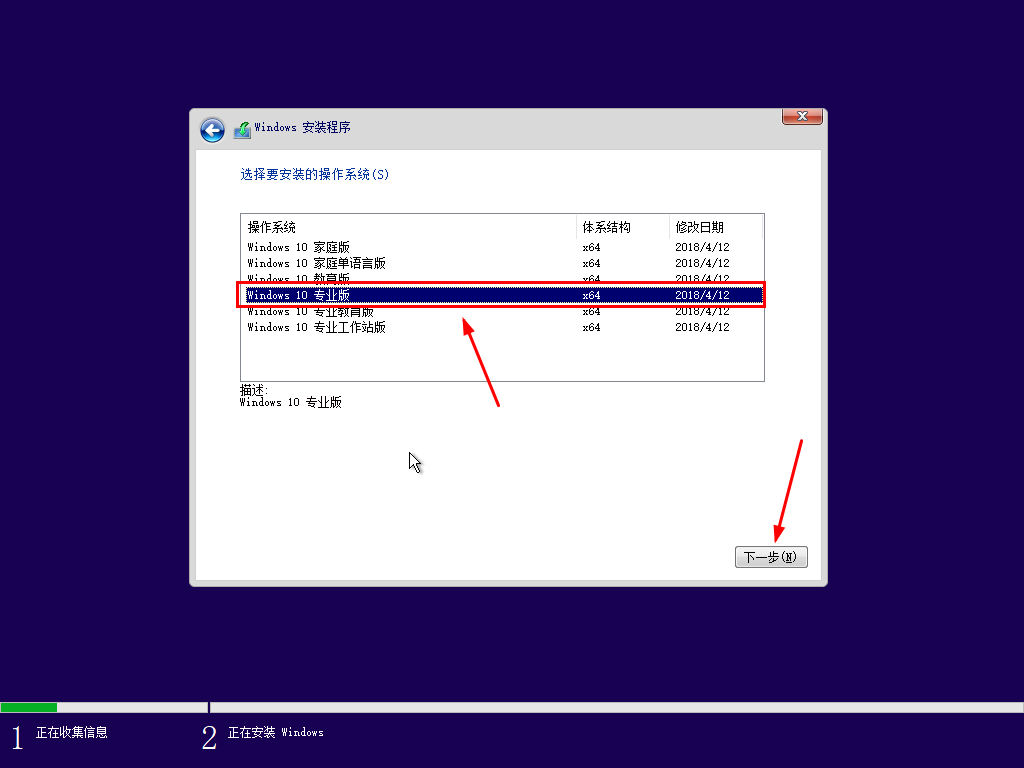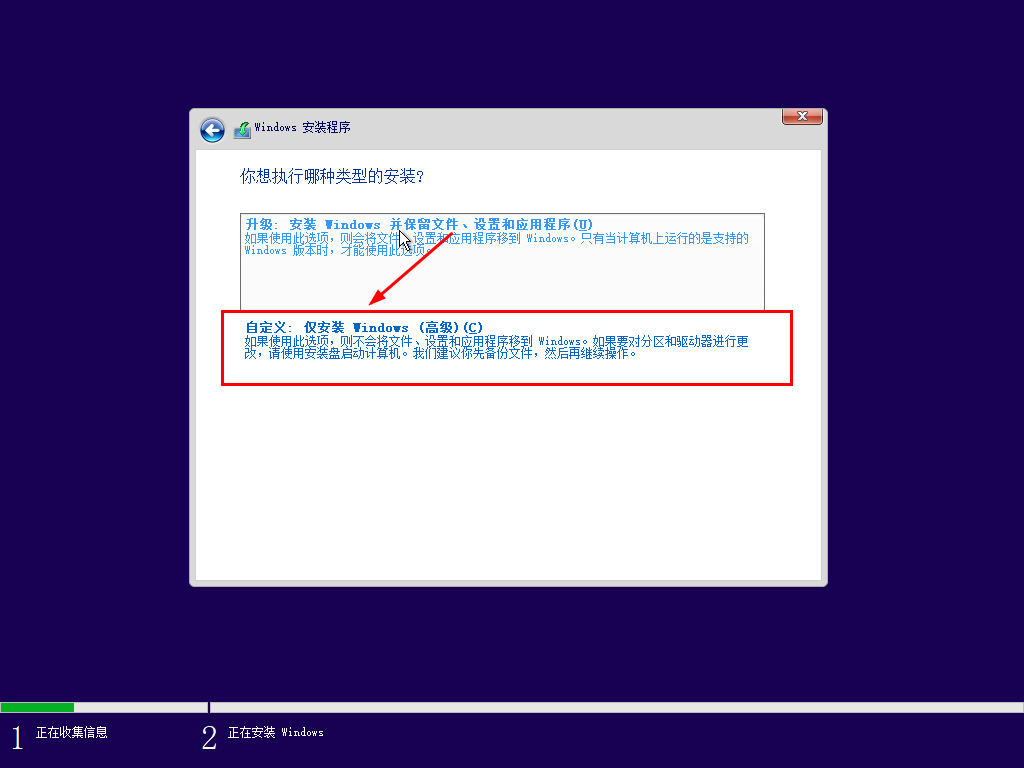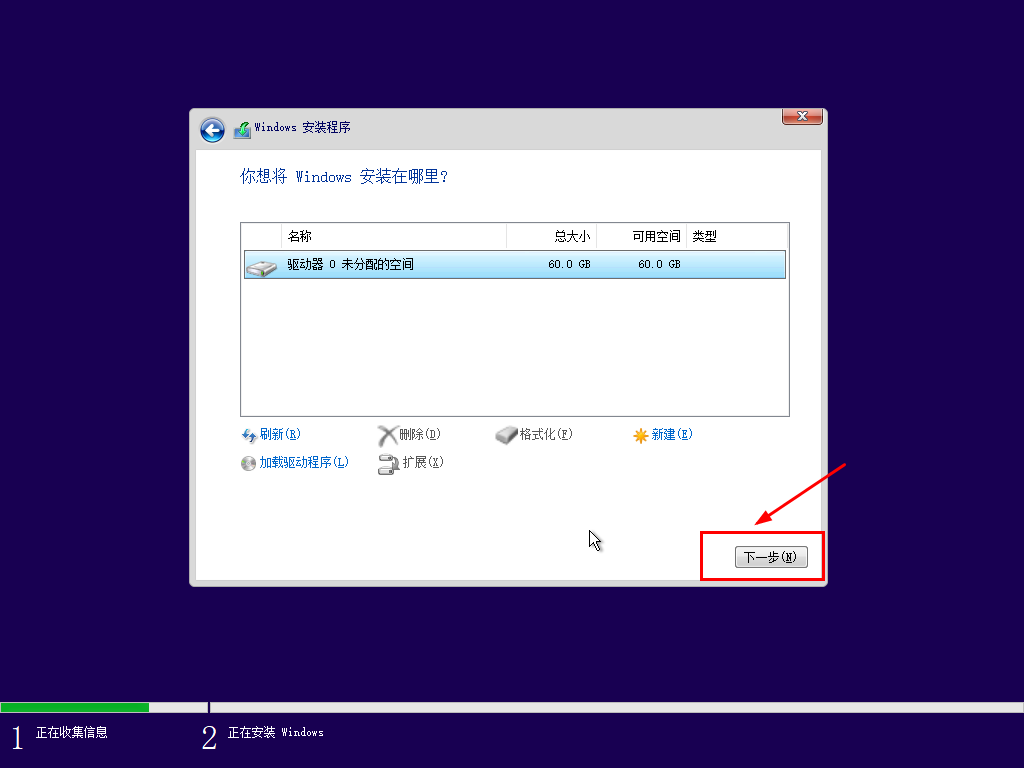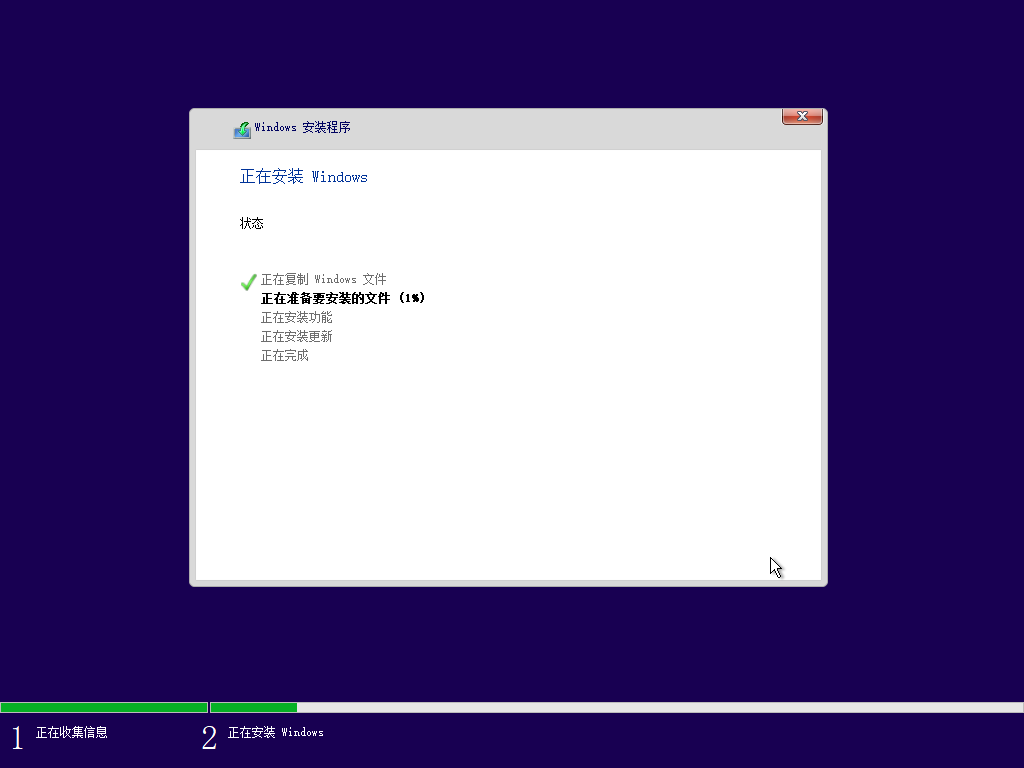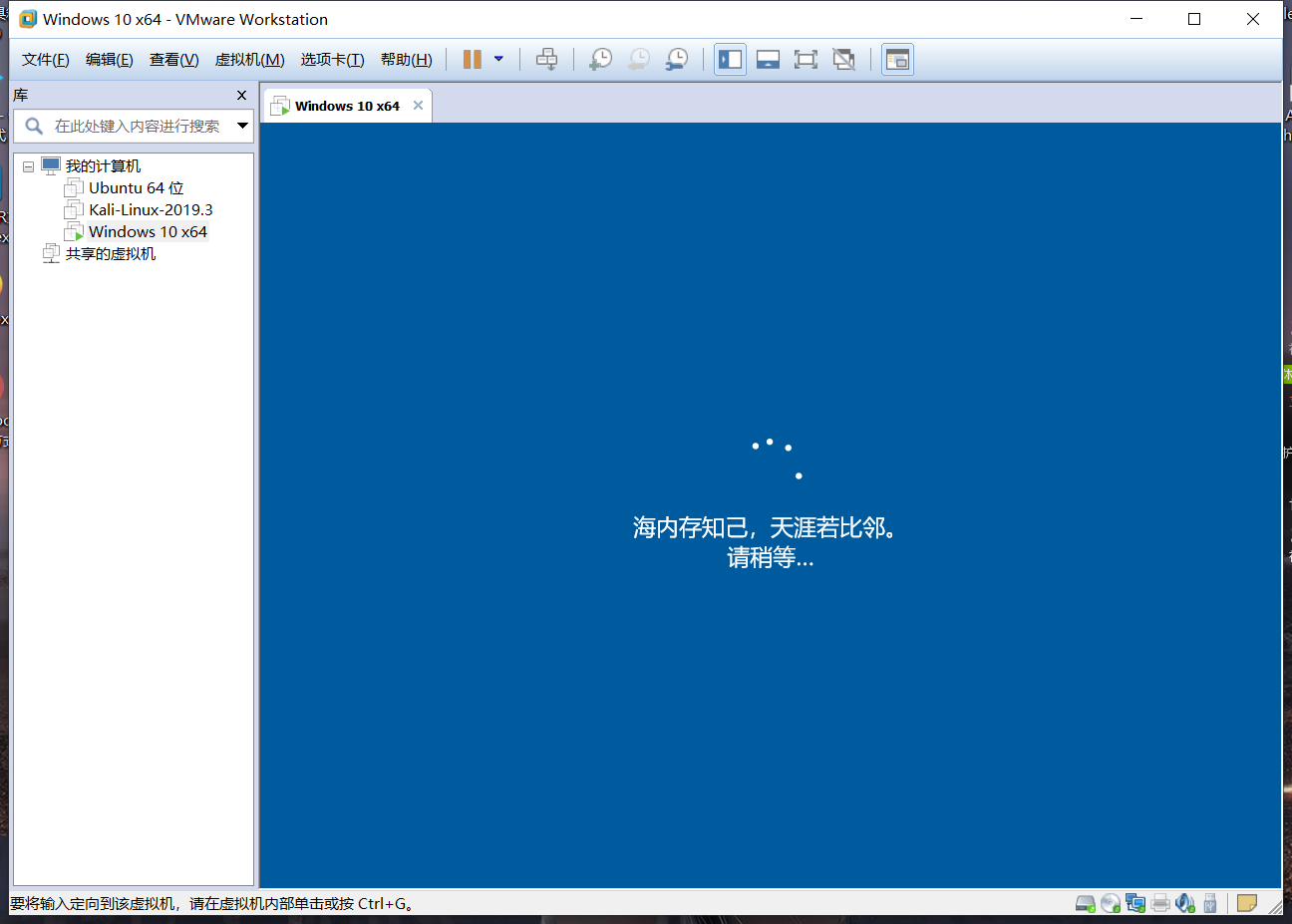|
|
精
VMware Workstation Pro v15.5.2虚拟机软件及永久许可证【附win10镜像安装实例】 |
|
陌而卟漠
L10
• 2020-05-17 • 回复 66 • 只看楼主
• 举报
|
------THANKS------
感谢大家的支持和鼓励
今天给大家整点干货
喜欢动手的朋友可以试试
------BEGAN------
虚拟机大家想必也应该听说过,简单来说就是可以让你实现一机多系统,在虚拟机中的系统可以模拟真实的物理机状态。
也就是说在虚拟机中你的任何操作都不会影响到宿主机,适合软件测试,工程开发等等,有兴趣可以尝试一下,目前有些学校的实验课,就要求在虚拟机上操作,所以楼主才打算写这篇帖子,望周知!
------TEXT------
Part One:VMware install & licence keys
Windows平台最强虚拟机软件已经更新到了VMware Workstation Pro 15版本了,VMware Workstation Pro15全面进行了改造重新制作了Ul界面及LOGO图标,VMware Workstation 允许操作系统和应用程序在一台虚拟机内部运行。
虚拟机是独立运行主机操作系统的离散环境。在VMware Workstation中,你可以在一个窗口中加载一台虚拟机,它可以运行自己的操作系统和应用程序。你可以在运行于桌面上的多台虚拟机之间切换,通过一个网络共享虚拟机,挂起和恢复虚拟机以及退出虚拟机,这一切不会影响你的主机操作和任何操作系统或者其它正在运行的应用程序。
VMware是真正“同时”运行多个操作系统在主系统的平台上,就像标准Windows应用程序那样切换。而且每个操作系统你都可以进行虚拟的分区、配置而不影响真实硬盘的数据,你甚至可以通过网卡将几台虚拟机用网卡连接为一个局域网,极其方便。因此,VMware也坐上了全球第四大系统软件公司的宝座。
PS:楼主只是为了装个逼。。。Kali要用还得学习各种工具,而且经我测试,不是所有的工具都有效
并且记住一句话:Kali玩得好,局子进的早,没点真本事就不要随便渗透政府相关的机构和网站
主要功能:
1、在一台PC上运行多个操作系统
借助VMware Workstation Pro,您可以在同一台Windows或Linux PC上同时运行多个操作系统。创建真实的Linux和Windows 虚拟机以及其他桌面、服务器和平板电脑环境(包括可配置的虚拟网络连接和网络条件模拟),用于代码开发、解决方案构建、应用测试、产品演示等。
2、可针对任何平台进行开发和测试
Workstation Pro 支持数百种操作系统,可与云技术和容器技术(如Docker和Kubernetes)协同工作。
3、可连接到VMware VSphere可安全地与VSphere、ESXi或其他Workstation 服务器连接,以启动、控制和管理虚拟机(VM)和物理主机。常见的VMware hypervisor 可最大限度地提高工作效率,实现与本地PC之间轻松传输虚拟机。
4、安全的隔离环境
运行具有不同隐私设置、工具和网络连接配置的第二个安全桌面,或使用取证工具调查操作系统漏洞。
Workstation 可提供业界最安全的hypervisor之一,还可为IT安全专业人员提供强大功能。
激活密钥许可证:
VMware Workstation Pro 15 激活许可证
UY758-0RXEQ-M81WP-8ZM7Z-Y3HDA
VF750-4MX5Q-488DQ-9WZE9-ZY2D6
UU54R-FVD91-488PP-7NNGC-ZFAX6
YC74H-FGF92-081VZ-R5QNG-P6RY4
YC34H-6WWDK-085MQ-JYPNX-NZRA2
VMware Workstation Pro 14 激活许可证
FF31K-AHZD1-H8ETZ-8WWEZ-WUUVA
CV7T2-6WY5Q-48EWP-ZXY7X-QGUWD
VMware Workstation Pro 12 激活许可证
5A02H-AU243-TZJ49-GTC7K-3C61N
VF5XA-FNDDJ-085GZ-4NXZ9-N20E6
UC5MR-8NE16-H81WY-R7QGV-QG2D8
ZG1WH-ATY96-H80QP-X7PEX-Y30V4
AA3E0-0VDE1-0893Z-KGZ59-QGAVF
VMware Workstation Pro 10 激活许可证
1Z0G9-67285-FZG78-ZL3Q2-234JG
4C4EK-89KDL-5ZFP9-1LA5P-2A0J0
HY086-4T01N-CZ3U0-CV0QM-13DNU
注意:如果宿主机是WinXP或32位系统请用 10.x 版本;11.x 版本之后支持Win7或更高版64位系统
下载地址
VMware Workstation Pro 15.5.2 Build 15785246
https://download3.vmware.com/software/wkst/file/VMware-workstation-full-15.5.2-15785246.exe
VMware Workstation Pro 15.5.1 Build 15018445
https://download3.vmware.com/software/wkst/file/VMware-workstation-full-15.5.1-15018445.exe
VMware Workstation Pro 15.5.0 Build 14665864
https://download3.vmware.com/software/wkst/file/VMware-workstation-full-15.5.0-14665864.exe
VMware Workstation Pro 15.1.0 Build 13591040
https://download3.vmware.com/software/wkst/file/VMware-workstation-full-15.1.0-13591040.exe
VMware Workstation Pro 14.1.3 Build 9474260
https://download3.vmware.com/software/wkst/file/VMware-workstation-full-14.1.3-9474260.exe
VMware Workstation Pro 12.5.9 Build 7535481
https://download3.vmware.com/software/wkst/file/VMware-workstation-full-12.5.9-7535481.exe
VMware Workstation 10.0.7 Build 2844087
https://download3.vmware.com/software/wkst/file/VMware-workstation-full-10.0.7-2844087.exe
PS:大家可以按照自己的需求安装相对应的版本,下载安装程序之后直接安装就好,安装好了直接输入激活码激活即可,没什么操作性,这里就不详细说了
Part Two:Windows x64_1803安装实例
第一步:准备一个Windows ISO镜像文件
这里说一下,win10的镜像你可以去MSDN下载,里面有最新的系统镜像,无后门,值得信赖
当然,这只是一种方法,最纯净的还是用微软自己的工具去下载一个镜像系统
Microsoft:https://www.microsoft.com/zh-cn/software-download/windows10
PS:至此就是下载纯净版Windows镜像的过程了
第二步:部署VMware实例
1.打开你的VMware虚拟机,点击创建新的虚拟机
2.进入配置,下面截图展示
PS:这一步是创建一个win10 的虚拟硬盘位置,我是自己设置过安装位置
大家也要改一下默认位置,不然装在C盘就麻烦了
PS:对于主要运行 Office 和 Internet 办公应用程序的 Windows 虚拟机来说,使用多个虚拟处理器不会带来优势,因此,使用单个虚拟处理器的默认设置较为理想。对于服务器工作负载和数据密集型计算应用程序,添加额外的虚拟处理器可以提高应用程序的性能。
PS:桥接模式是三种模式中最简单的一种,VMware安装的时候默认就使用这种配置方式。在这种模式下,虚拟机相当于局域网中的一台独立机器,和主机处于同一个网段,公用同一 个网关。桥接模式使用的是虚拟机的VMnet0网卡,一般情况下,在虚拟机中将网络设置成自动获取IP就能直接联网。
PS:虚拟机的创建位置
PS:定位到你的镜像文件,然后点确定即可开启虚拟机了
PS:定位到你的系统镜像文件位置,然后就可以开启你的虚拟机了
PS:到这里就是和正常的物理机开启一样了,但是这里楼主差点翻车了
因为uefi启动模式我也是第一次见,要按任意键激活安装,否则会提示不成功(大家注意一下!)
这里大家选择自己喜欢的版本就行
waiting for a long time ......
PS:虚拟机还是装Linux比较合适。。Windows太太太太。。。大了
成功上车!!!
结语:
经过四个多小时的测试、整理、归集、写贴分享
终于是成功地安装了win10到虚拟机
还是挺累的
毕竟等win0的引导安装都要半个多小时
还是和开始的想法一样,目前高校基本使用虚拟机进行实验课程
大多要使用虚拟机来安装系统和对应的实验软件
如用友、U8等专业的财会软件
楼主身边也有朋友在求助,故成此篇
Linux镜像安装类同,不懂可以在下方留言
你也可以把这篇帖子分享给你身边需要的朋友,建议收藏、点赞、加关注(后两个不强求哈哈)
最后,楼主想说,分享不易、原创更是如此!
喜欢的话,就给楼主点点赞,支持一下楼主吧!